Apple Pencil 是一款多功能、直觉化的工具,在 iPad 应用程序中记笔记、素描、绘画、标记文档等时,可提供像素级精度。

支持预期行为。Apple Pencil 专为制作标记而设计,而不是用作指针或选择工具。在你的应用考虑启用 Apple Pencil 有趣、意外的交互方式。例如,你的应用中通常需要键盘输入的区域,可能也接受手写输入,或者让人们在文档的边缘空白中做笔记。
为 Apple Pencil 和手指提供一致的体验。人们与控件交互时,不需要从 Apple Pencil 切换到手指。如果你的应用支持使用 Apple Pencil 进行标记,那么应用的控件也应该响应 Apple Pencil 。无响应的控制会使用户感到迷惑,并可能给人留下故障或电池电量不足的印象。同样,绘图和书写也应该可以通过手指来实现。
让人们在 Apple Pencil 接触屏幕的那一刻就开始做标记。将 Apple Pencil 放到屏幕上的体验应该与铅笔放到纸张有一致的体验。在使用 Apple Pencil 之前,不要让人们点击按钮或进入特殊模式。
拥抱表达。Apple Pencil 可以感应倾斜(高度)、压感(压力)和方向(方位角)。你的应用应该使用这些信息来影响 Apple Pencil 的笔画,例如,识别不同的厚度和强度。在对压力做出响应时,保持简单直观。例如,人们可以通过改变压力来影响连续属性,如同墨水透明度或画笔大小,这感觉很自然。
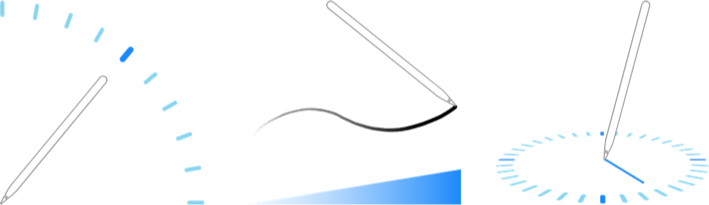
高度 压感 方位
使用视觉反馈来指示与内容的直接连接。 Apple Pencil 应该直接地、立即地操作它在屏幕上触摸的内容。它不应启动看似断开连接的操作,或影响屏幕其他部分的内容。
设计一个好的左手右手体验。避免将控件放置在可能被任一手遮盖的位置。如果控件有可能被遮盖,请考虑重新定位控件。
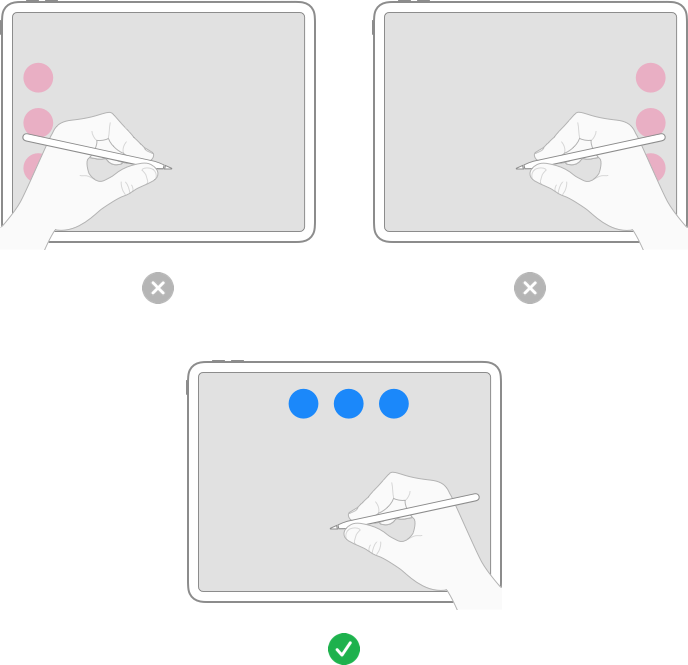
尽可能尊重用户对双击手势的设置。Apple Pencil 通过更改其绘制方式,通过直接(更改工具)或间接(显示颜色选项)的方式来响应双击手势。尽管默认情况下,双击手势是在当前工具和橡皮擦之间切换,但用户可以转到「设置」并指定双击应在当前和上一个工具之间切换,或是显示和隐藏颜色选取器,或是根本不执行任何操作。如果应用支持这些行为,请尊重用户的系统范围的双击设置,以此确保一致的体验,并且不要指望他们学习相同行为的新手势。如果系统范围的双击设置在你的应用中没有意义,你仍可以使用手势来更改 Apple Pencil 的模式。例如,使用网格编辑工具的 3D 应用的用户,可以使用双击,在工具的较高模式和较低模式之间切换。
如有必要,为用户提供启用自定义双击行为的方式。当你的应用支持部分或全部 Apple Pencil 的双击行为,但也支持自定义双击行为时,请提供允许用户启用自定义行为的控件。如果用户没有明显的启用自定义行为的方法,那么当应用未响应其系统范围双击设置时,用户可能会感到困惑。在这种情况下,请确保用户能够容易的发现支持的替换行为,但默认情况下不要启用它们。
切勿使用双击手势执行修改内容的操作。人们可能会意外双击,这意味着他们甚至可能不知道你的应用已执行了该操作。当在工具模式之间使用双击切换时,用户只需再次双击即可轻松回退意外模式的更改。但是,在使用手势执行操作的应用中,用户必须中断其工作流才能找到撤消该操作的方法。更糟糕的是,在应用中使用双击去执行具有潜在破坏性的操作:如果用户不知道该操作已发生,则可能会丢失数据。
有关开发人员指南,请参阅铅笔交互。

